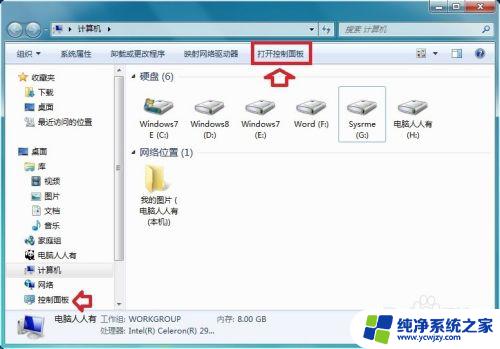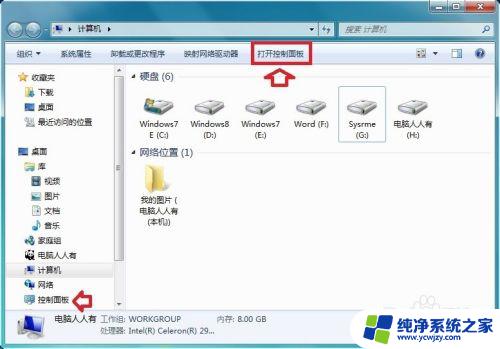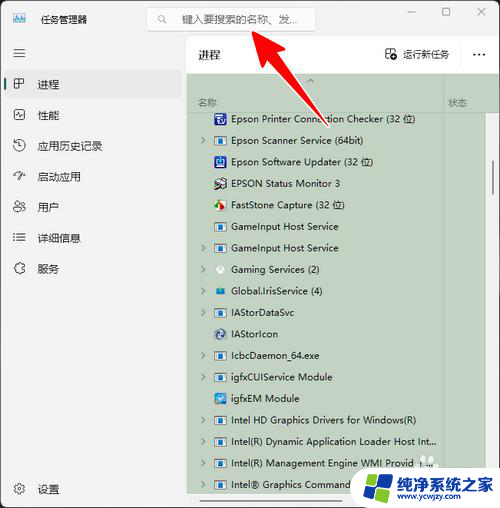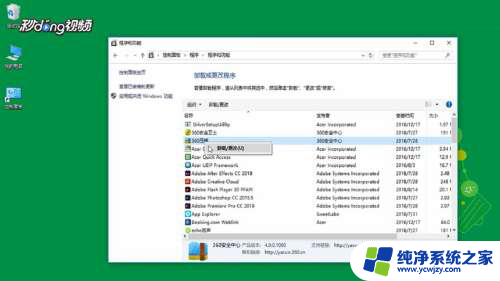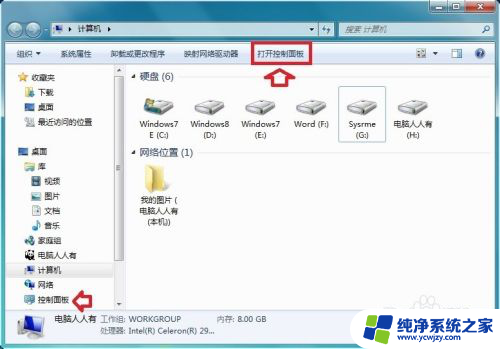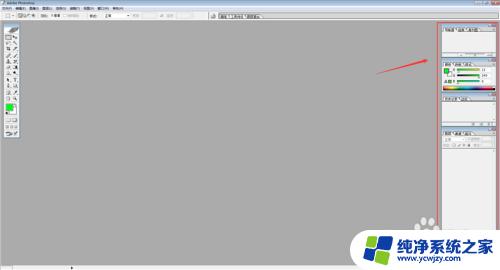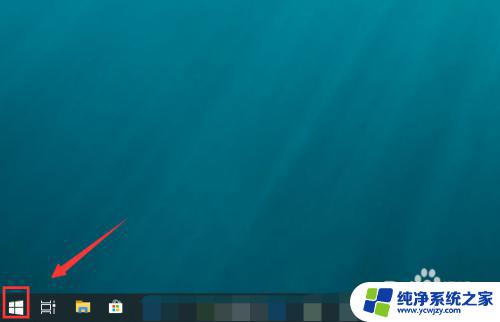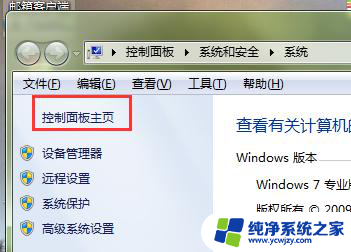控制面板里面的程序卸载不了 控制面板中的卸载程序选项无效怎么办
近年来随着计算机技术的迅猛发展,我们对于计算机的依赖程度也越来越高,在使用计算机过程中,我们难免会遇到一些问题。其中之一就是在控制面板中无法正常卸载程序的情况。当我们尝试通过控制面板中的卸载程序选项来卸载某个程序时,却发现该选项无效,这给我们的使用带来了诸多困扰。面对这一问题,我们应该如何解决呢?
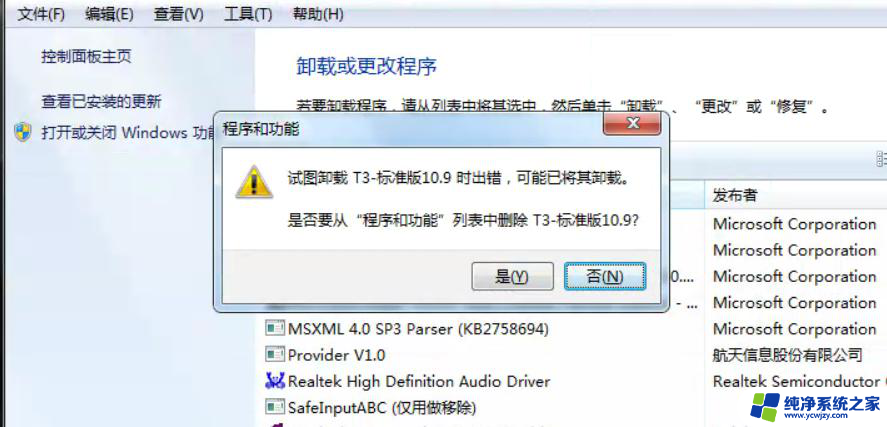
方法一:
1、同时按住 Ctrl + Shift + Esc 打开windows系统自带的任务管理器。也可以同时按住 Win + R 打开运行窗口,输入 taskmgr回车 ,快速打开任务管理器。
2、打开任务管理器后,点击左下角的“ 详细信息 ”展开详细的进程信息。
3、找到windows资源管理器。如果没有显示,可以同时按 住 Win + E 打开资源管理器(Win键就是空格键旁边有windows图标的那个键)。
4、右击鼠标,单击“ 重新启动 ”重启windows资源管理器。
5、同时按住 Win + R 打开运行窗口,输入 appwiz.cpl回车 ,快速打程序和功能控制面板。
6、再次选择你要卸载的软件, 单击右键,选择卸载,即可卸载之前无法卸载的程序。
方法二:
1、右键电脑桌面上的菜单栏并选择任务管理器。
2、 在任务管理器详细信息里面找到dllhost.exe,禁用掉。
3、此时再次返回控制面板卸载软件,则可以成功进行。
注意事项: 任务管理器里面的进程不能随便乱关的,没有一定了解的话可不能乱来哦。
以上是控制面板中无法卸载的程序的全部内容,如果你遇到相同的情况,请参考小编的方法进行处理,希望对大家有所帮助。